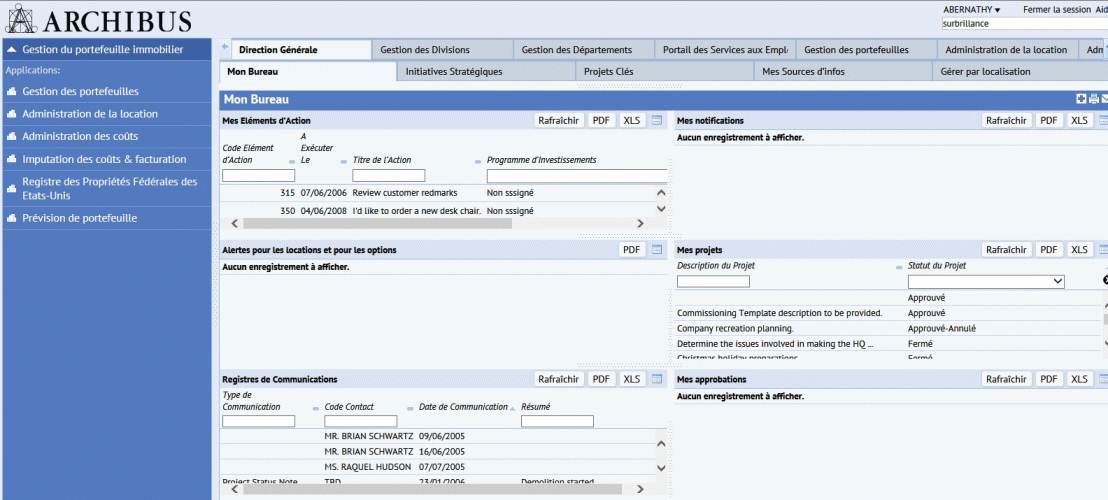
Ouvrir la rubrique avec les liens de navigation
À l'instar du Navigateur de processus, de la page d'accueil ARCHIBUS et de Mes favoris, le tableau de bord est une méthode d'accès aux vues ARCHIBUS dans le référentiel de données. Le tableau de bord repose sur une interface à onglets, et outre l'accès aux vues, il permet de présenter des données personnalisées telles que les notifications, les e-mails, les sites Web et les sources d'infos.
La navigation par onglets dans le tableau de bord comporte deux rangées d'onglets. La première rangée présente les catégories générales, comme les applications ARCHIBUS ou les rôles ARCHIBUS (Responsable de département, Responsable décisionnel, Ensemble du personnel). Sélectionnez un onglet dans la rangée supérieure, et la deuxième rangée d'onglets indique les processus disponibles pour cette sélection. Le fait de sélectionner un onglet de deuxième niveau charge la vue définie pour le processus sélectionné. En règle générale, la sélection d'un onglet de la deuxième rangée provoque l'affichage d'une vue de tableau de bord (qui comporte elle-même plusieurs vues). Toutefois, le tableau de bord peut aussi afficher un seul volet ne comportant qu'une vue, comme une tâche commune de saisie de données.
Par exemple, sur l'image ci-dessous, l'onglet Direction générale présente une série d'onglets utiles pour les cadres, comprenant des vues ARCHIBUS et des sources d'infos tierces. Dans ce cas, l'utilisateur a sélectionné l'onglet Mon bureau qui présente une vue de tableau de bord qui regroupe les notifications, les alertes et les vues de résumé importantes des applications ARCHIBUS. L'onglet Projets clés sous Direction générale, par ailleurs, ne présente pas de vue de tableau de bord multi-vue, mais un rapport ARCHIBUS standard, le rapport Fiche d'évaluation des projets.
Comme le Navigateur de processus et les pages de navigation, le tableau de bord présente les onglets et les tâches adaptés au rôle et aux paramètres de sécurité de l'utilisateur.
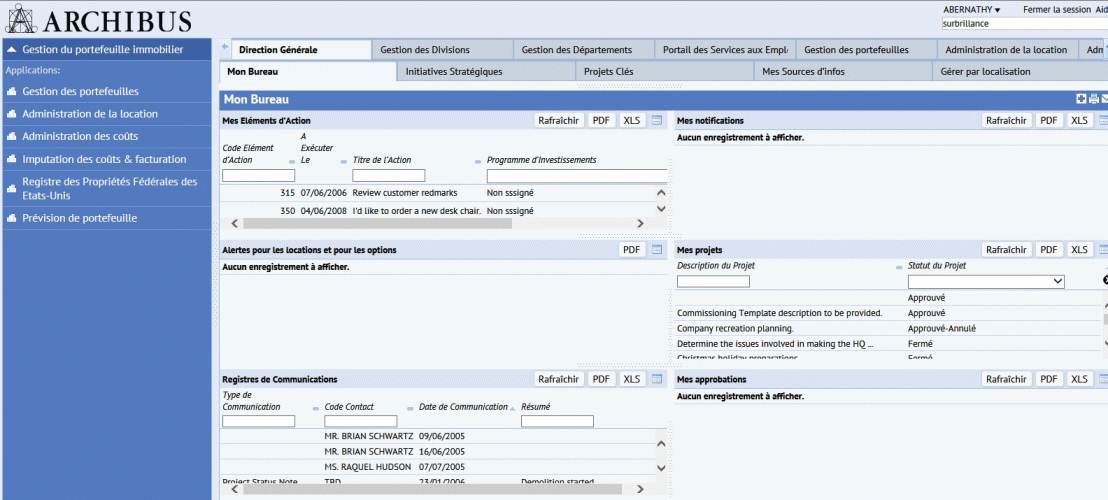
Vous devrez peut-être utiliser la barre de défilement horizontale du tableau de bord pour voir la liste complète des onglets.
Utilisez les boutons de flèche, situés à la fin de la rangée d'onglets, pour faire défiler la liste des onglets.
Lorsque la méthode Mon profil/Navigation est défini sur Tableau de bord, le système masque le Navigateur de processus. Toutefois, il se peut que vous ayez besoin du Navigateur de processus pour accéder à une vue non présentée par le tableau de bord.
Vous pouvez afficher le Navigateur de processus en cliquant sur le triangle à gauche de la fenêtre de l'application Web Central. Dans ce cas, Web Central affiche à la fois le Navigateur de processus et le tableau de bord.
Lorsque vous êtes dans le Navigateur de processus, vous pouvez le masquer en cliquant sur la zone en pointillés du séparateur, situé à droite du Navigateur de processus.
Remarque : cela ne vaut pas pour le comportement inverse. Si la méthode Mon profil/Navigation est définie sur Navigateur de processus, vous ne pouvez pas accéder au tableau de bord.
Les utilisateurs qui disposent de droits d'accès appropriés peuvent utiliser l'Assistant de définition de tableau de bord pour concevoir des tableaux de bord personnalisés et les affecter aux utilisateurs. Voir Utiliser l'Assistant de définition de tableau de bord.
Voir également : Utiliser les vues de tableau de bord
| Copyright © 1984-2016, ARCHIBUS, Inc. Tous droits réservés. |